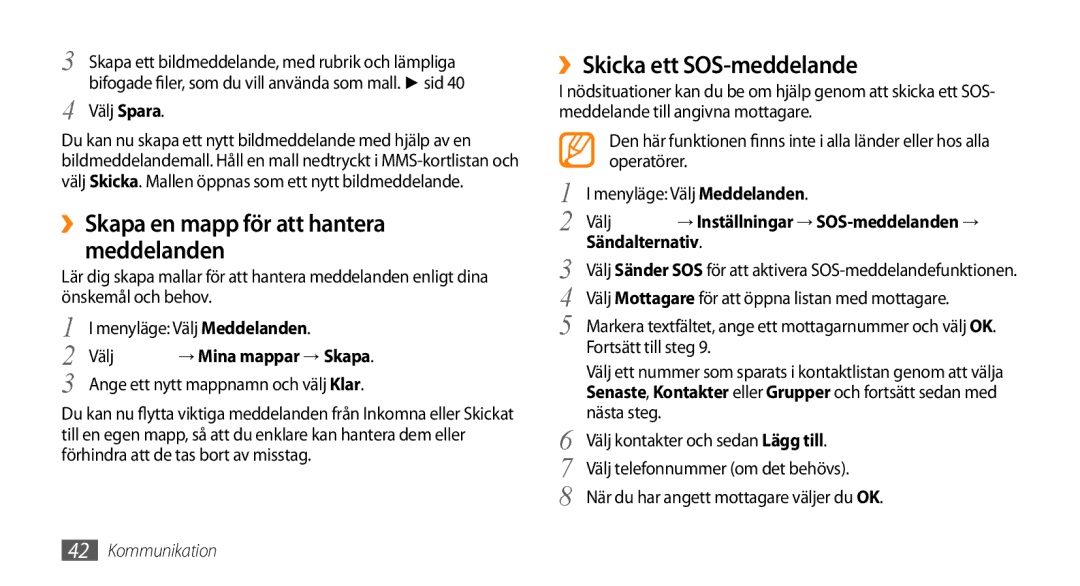3 Skapa ett bildmeddelande, med rubrik och lämpliga bifogade filer, som du vill använda som mall.► sid 40
4 Välj Spara.
Du kan nu skapa ett nytt bildmeddelande med hjälp av en bildmeddelandemall. Håll en mall nedtryckt i
››Skapa en mapp för att hantera meddelanden
Lär dig skapa mallar för att hantera meddelanden enligt dina önskemål och behov.
1 I menyläge: Välj Meddelanden.
2 Välj  → Mina mappar → Skapa.
→ Mina mappar → Skapa.
3 Ange ett nytt mappnamn och välj Klar.
Du kan nu flytta viktiga meddelanden från Inkomna eller Skickat till en egen mapp, så att du enklare kan hantera dem eller förhindra att de tas bort av misstag.
››Skicka ett SOS-meddelande
I nödsituationer kan du be om hjälp genom att skicka ett SOS- meddelande till angivna mottagare.
Den här funktionen finns inte i alla länder eller hos alla operatörer.
1 | I menyläge: Välj Meddelanden. | |
2 | Välj | → Inställningar → |
Sändalternativ. | ||
3 | Välj Sänder SOS för att aktivera | |
4 | Välj Mottagare för att öppna listan med mottagare. | |
5 | Markera textfältet, ange ett mottagarnummer och välj OK. | |
| Fortsätt till steg 9. | |
| Välj ett nummer som sparats i kontaktlistan genom att välja | |
| Senaste, Kontakter eller Grupper och fortsätt sedan med | |
6 | nästa steg. |
|
Välj kontakter och sedan Lägg till. | ||
7 | Välj telefonnummer (om det behövs). | |
8 | När du har angett mottagare väljer du OK. | |
42Kommunikation